Wirusy Ransomware potrafią szyfrować pliki na dysku albo tylko blokować dostęp do komputera. Jeśli złapałeś Ransomware, który blokuje ekran Windowsa, to na szczęście da się go usunąć i odblokować system. Wystarczy skorzystać z odpowiedniego programu, który odblokuje ekran i usunie wirusa.

Niektóre wirusy Ransomware szyfrują hasłem pliki na dysku, inne z kolei blokują tylko ekran, wyświetlając komunikat o tym, że należy dokonać zapłaty, aby znów korzystać z komputera. Pierwszy przypadek jest dość ciężki, gdyż nawet jeśli uda nam się usunąć Ransomware, to i tak pozostaną jeszcze zaszyfrowane hasłem dane na dysku – aby je odszyfrować potrzebny jest specjalny klucz deszyfrujący, a ten zazwyczaj można otrzymać tylko wtedy, gdy dany Ransomware zostanie kompletnie złamany, a klucze udostępnione publicznie w sieci. Nieco łatwiej jest w sytuacji, gdy złapaliśmy Ransomware, który tylko blokuje dostęp do komputera poprzez swój własny ekran blokady i nie szyfruje plików. Takie wirusy da się usunąć bez dodatkowych konsekwencji. Po odblokowaniu ekranu będziemy mogli pozbyć się wirusa i dalej korzystać z komputera tak, jak wcześniej.
Poniższa instrukcja będzie przydatna dla osób, które złapały wirusa blokującego ekran, uniemożliwiającego korzystanie z komputera i wyświetlającego komunikat o tym, że np. komputer jest zagrożony lub został „zablokowany przez policję”. Tego typu komunikaty świadczą o tym, że komputer został zainfekowany wirusem wyłudzającym pieniądze lub dane – jeśli pojawia się informacja z prośbą o wysłanie pieniędzy, to pod żadnym pozorem tego nie rób!
Metoda #1 – Usuń wirusa Ransomware za pomocą trybu awaryjnego
Pierwszym sposobem na usunięcie takiego wirusa jest skorzystanie z trybu awaryjnego. Jeśli komputer się uruchamia w trybie awaryjnym bez ekranu blokady, to można usunąć wirusa za pomocą programu Trend Micro Ransomware Screen Unlocker.
Najpierw należy uruchomić system w trybie awaryjnym. W starszych wersjach Windowsa (XP, Vista, 7) należy podczas uruchamiania komputera wciskać klawisz F8, aby wyświetlić zaawansowane opcje uruchamiania i wybrać uruchamianie systemu w trybie awaryjnym. W Windowsie 8, 8.1 i 10 możemy również spróbować skorzystać ze skrótu F8 lub Shift+F8, jednak jeśli mamy UEFI, to najprawdopodobniej skrót ten nie zadziała – więcej informacji o trybie uruchamiania w Windows 8 i 10 znajdziesz w naszym poradniku.
Gdy już uruchomisz Windowsa w trybie awaryjnym (najlepiej z obsługą sieci), to kolejnym krokiem jest zainstalowanie programu Trend Micro Ransomware Screen Unlocker:
Pobierz Trend Micro Ransomware Screen Unlocker
Zainstaluj program w swoim komputerze, a następnie uruchom system ponownie, tym razem już w zwykłym trybie. Pomimo tego, że znów pojawi nam się ekran blokady od wirusa, to tym razem w tle będzie działać zainstalowany przez chwilą program Trend Micro Ransomware Screen Unlocker. Aby go wywołać, należy na ekranie blokady wirusa wcisnąć kombinację klawiszy Ctrl + Alt + T + I.
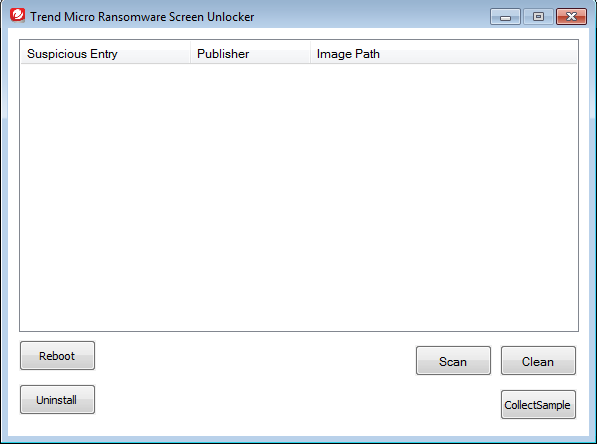
Wciśnięcie tej kombinacji klawiszy spowoduje wywołanie programu antywirusowego i zamknięcie ekranu blokady od wirusa. Teraz w narzędziu od Trend Micro możemy kliknąć w przycisk „Scan”, aby przeskanować komputer w poszukiwaniu wirusa, a następnie – gdy zostanie wykryty, wystarczy go zaznaczyć i usunąć.
Metoda #2 – Usuwanie wirusa Ransomware, gdy nie działa tryb awaryjny
Jeśli trafiliśmy na takiego wirusa, który blokuje ekran również po uruchomieniu systemu w trybie awaryjnym (lub po prostu nie możemy wejść do trybu awaryjnego), to istnieje alternatywa. Powyższe narzędzie Trend Micro Ransomware Screen Unlocker jest dostępne w formie obrazu do stworzenia bootowalnego pendrive’a. Dzięki temu możemy nagrać program na pendrive i uruchomić z niego komputer, a co za tym idzie wystartować program od razu po włączeniu systemu.
Pobierz Trend Micro Ransomware Screen Unlocker dla USB (wybierz wersję USB)
Niestety, do stworzenia pendrive’a będziemy w takim razie potrzebować drugiego komputera. Na działającym komputerze ściągamy program z powyższego linku i podłączamy do niego pendrive’a. Następnie uruchamiamy Trend Micro Ransomware Screen Unlocker. Pojawi się okno tworzenia bootowalnego pendrive’a.
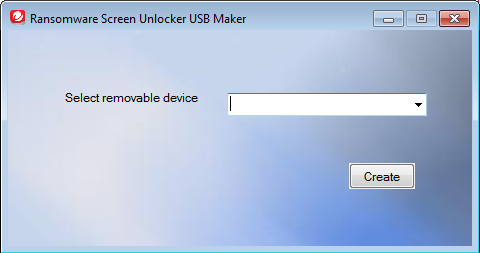
Z rozwijanej listy wskaż swojego pendrive’a i kliknij przycisk „Create”. Pliki programu antywirusowego zostaną wgrane do pamięci przenośnej. Gdy proces ten zostanie ukończony, należy odłączyć pendrive’a od działającego komputera, a następnie podłączyć go do urządzenia z wirusem Ransomware.
Włącz komputer, a następnie wciśnij przycisk, który na ekranie startowym pozwala wybrać, z jakiego urządzenia uruchomić system. Najczęściej jest to przycisk F8, F10 lub F12. Na ekranie startowym powinna wyświetlać się informacja typu „Press F12 to enter Boot Menu”.
Po wciśnięciu tego klawisza możemy wybrać urządzenie, z którego komputer ma się uruchomić. Wybierz „USB HDD”, „USB Hard-Drive” lub swój Pendrive, jeśli wyświetli się na liście. Komputer wystartuje z pendrive’a. Następnie należy zalogować się do zainfekowanego systemu i wykonać skanowanie. Narzędzie wykryje wirusa i spróbuje go usunąć.
